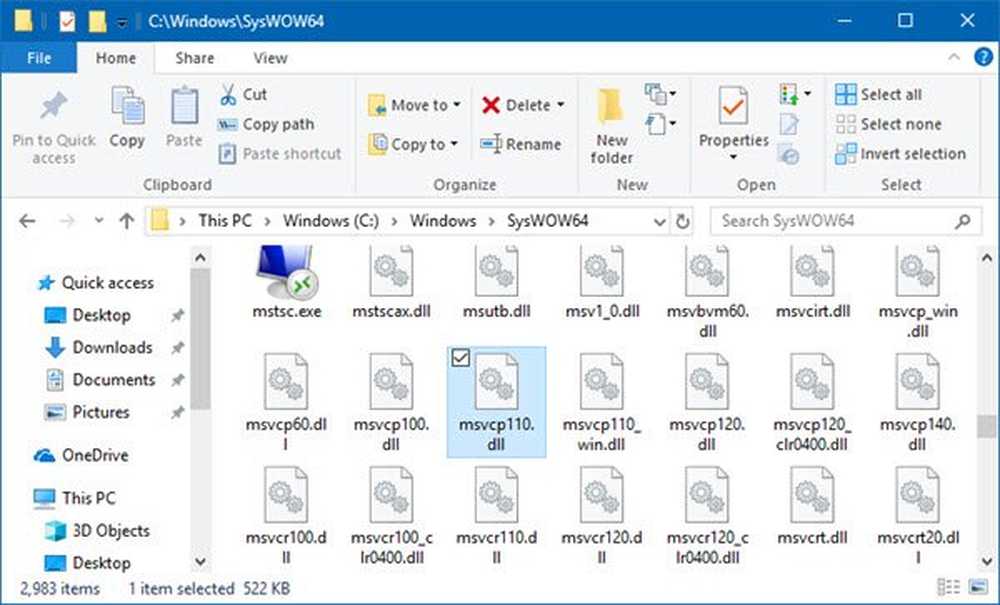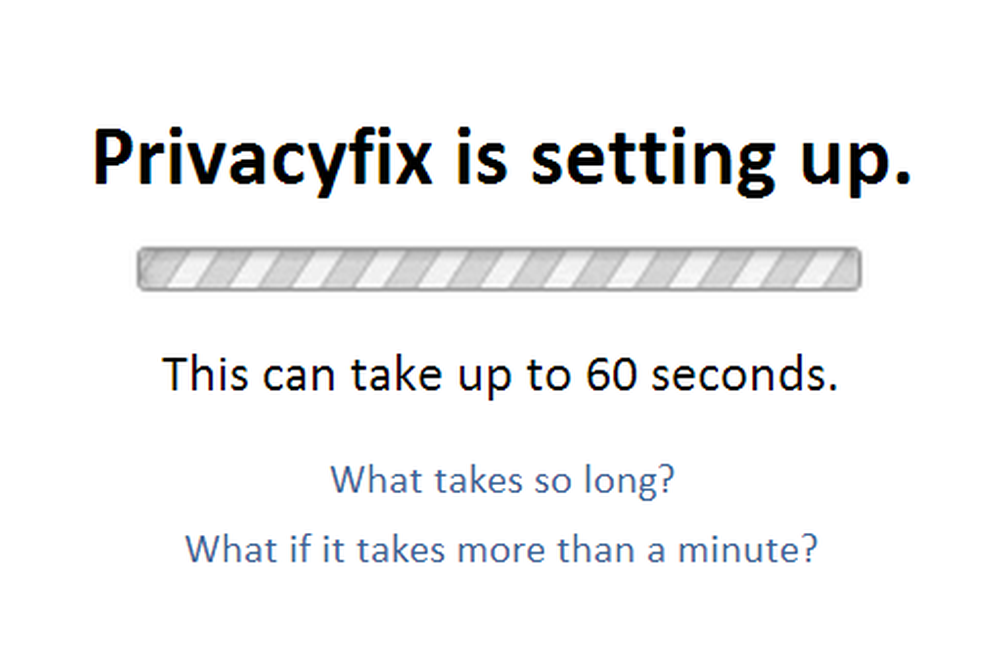Sekretessalternativ i Microsoft Office Suite
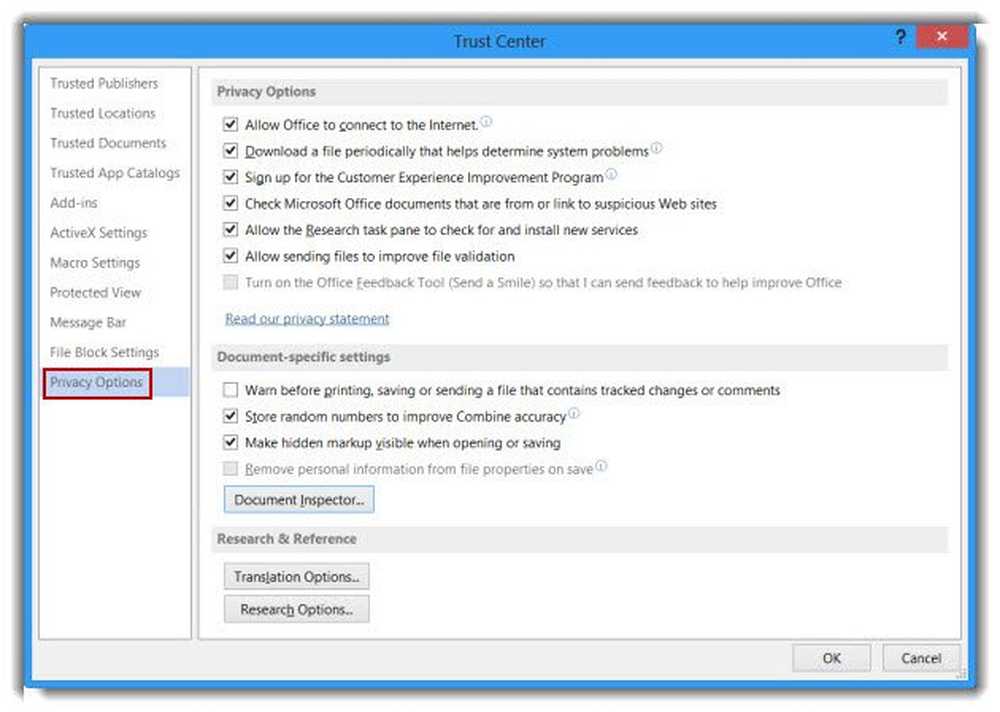
Microsoft Office Suite erbjuder många funktioner till sina användare. Suiten integreras ganska enkelt med Microsofts online-lagringstjänst SkyDrive. Arrangemanget säkerställer att dokument görs tillgängliga för användarna var de än behöver dem.
Med detta sagt finns vissa funktioner i Office-inställningar som är aktiverade som standard. Dessa funktioner låter Office ladda ner eller skicka information om dig till Microsoft i ett försök att hjälpa dig att bättre diagnostisera och felsöka vissa Office-problem. Även om ingen av de uppgifter som samlats in eller tillhandahållits till Microsoft används för att identifiera eller kontakta användare, anser vissa att det utgör ett hot mot deras integritet.
Under sådana omständigheter kan man helt enkelt inaktivera dessa standardfunktioner. Låt oss se hur.
Sekretessalternativ i Office
Öppna Word och klicka på "Arkiv" -menyn.
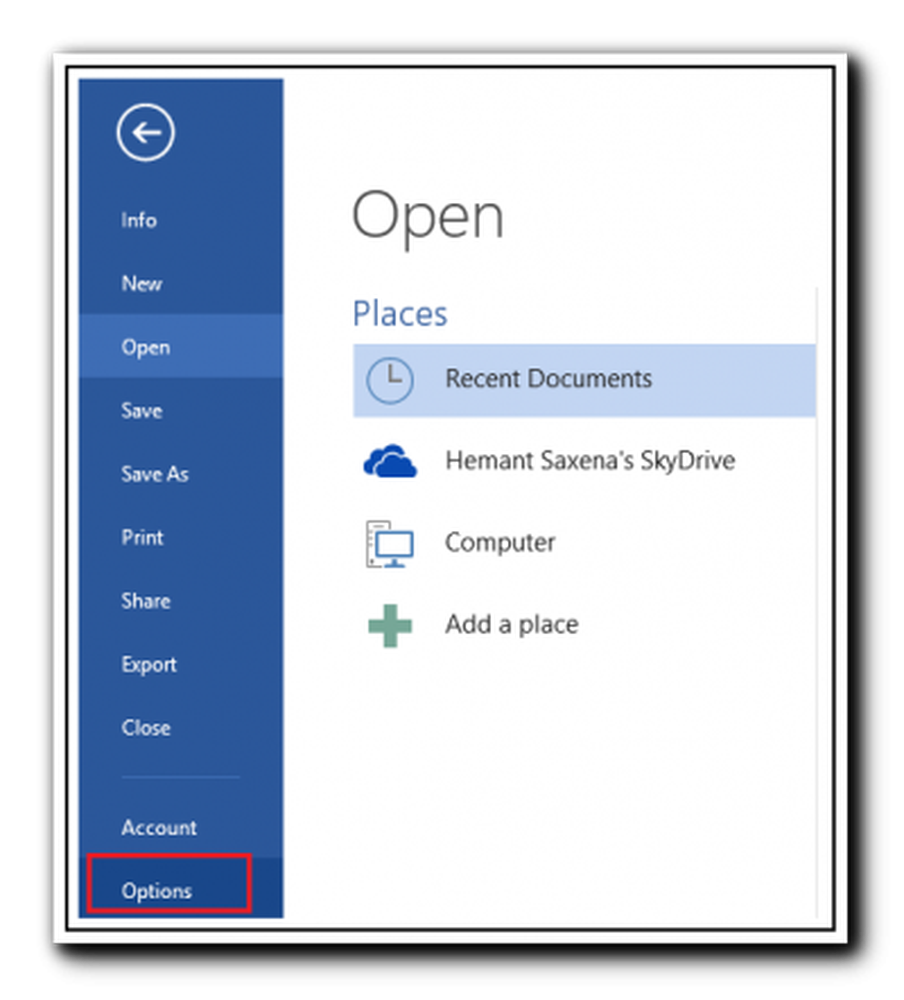
Därefter väljer du menyn "Alternativ" från vänsterfältet.
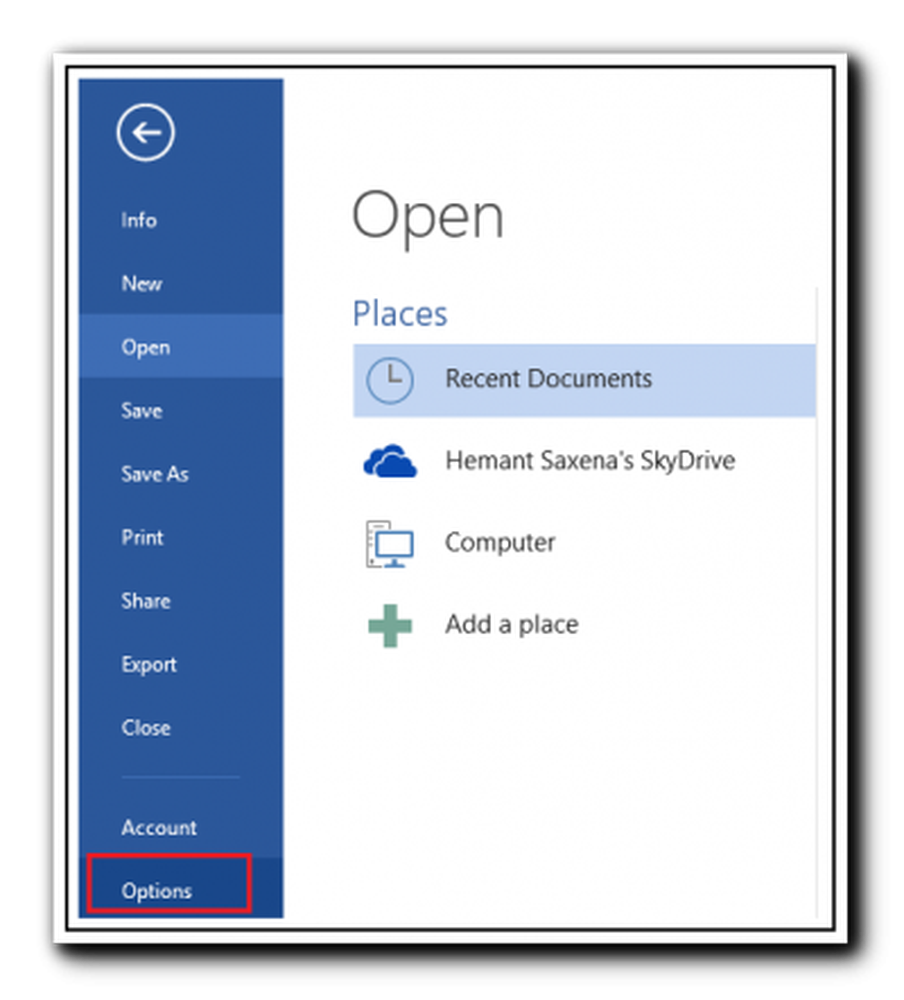
Åtgärden öppnar fönstret "Word Options". I fönstret leta efter "Trust Center'fliken och om den hittas klickar du på knappen' Trust Center Settings 'för att öppna ett nytt fönster.

Klicka på "Privacy Options" i fönstret Trust Center, och kolla in de oönskade alternativen som är aktiverade som standard. Avaktivera bara det oönskade alternativet som oroar dig genom att avmarkera cirkeln bredvid dessa alternativ.
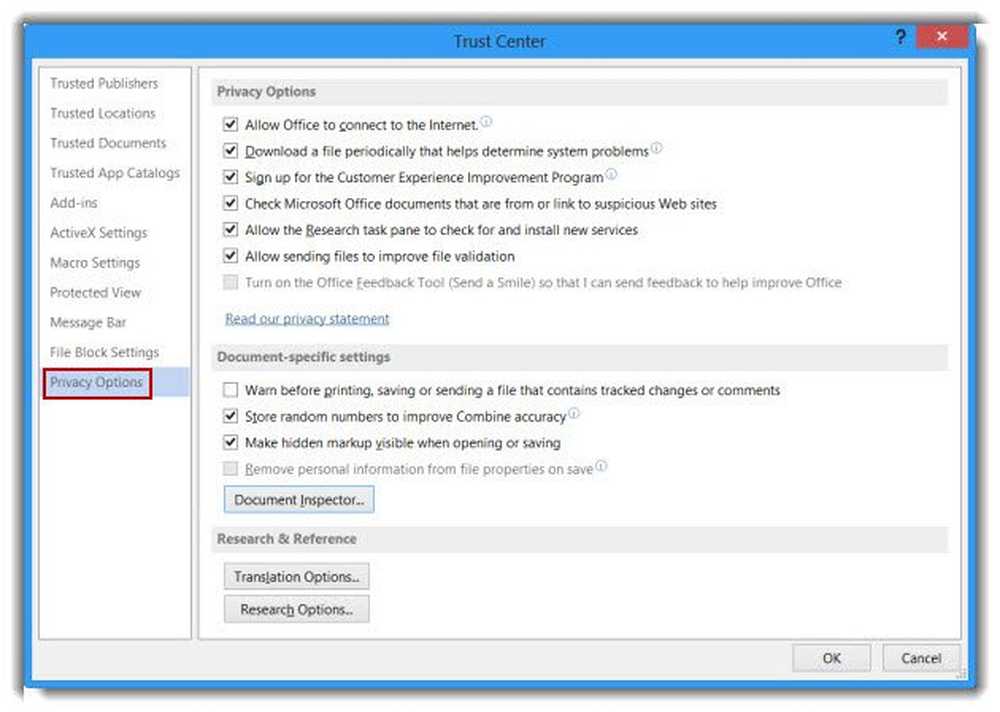
Du kan om du vill inaktivera något eller flera av följande alternativ,
- Tillåt Office att ansluta till Internet
- Hämta en fil regelbundet som hjälper till att bestämma systemproblem
- Anmäl dig till programmet Customer Experience Improvement
- Kontrollera Microsoft Office-dokument som är från eller länka till misstänkta webbplatser
- Låt forskningsuppgiftsrutan söka efter och installera nya tjänster
- Tillåt att skicka filer för att förbättra filvalideringen
När du är klar, tryck på "OK" knappen och avsluta. Detta bör hjälpa dig att ta itu med dina personuppgifter i Microsoft Office.
Om du behöver mer information kan du läsa sekretesspolicyen för Microsoft Office.
I det här inlägget visas hur du kan välja bort dataspårning och anpassade annonser på Internet.